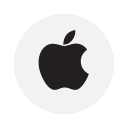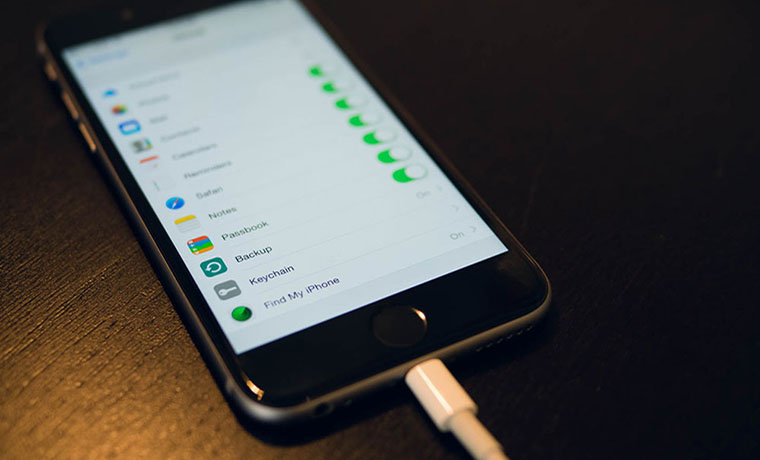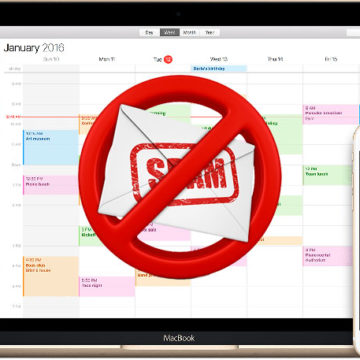Наличие резервной копии позволяет с легкостью вернуть устройство в нужное состояние, вернув все настройки, контакты и прочую информацию. Для создания такого «бэкапа» можно воспользоваться как привычным iTunes, так и сделать это через «облачный» iCloud. Рассмотрим оба варианта.
Как сделать резервную копию при помощи iTunes
Первым делом запустите саму программу, а затем, подключите свой iPhone или iPad при помощи кабеля к компьютеру. Перейдите на вкладку «Обзор» и здесь вы увидите раздел «Резервные копии».
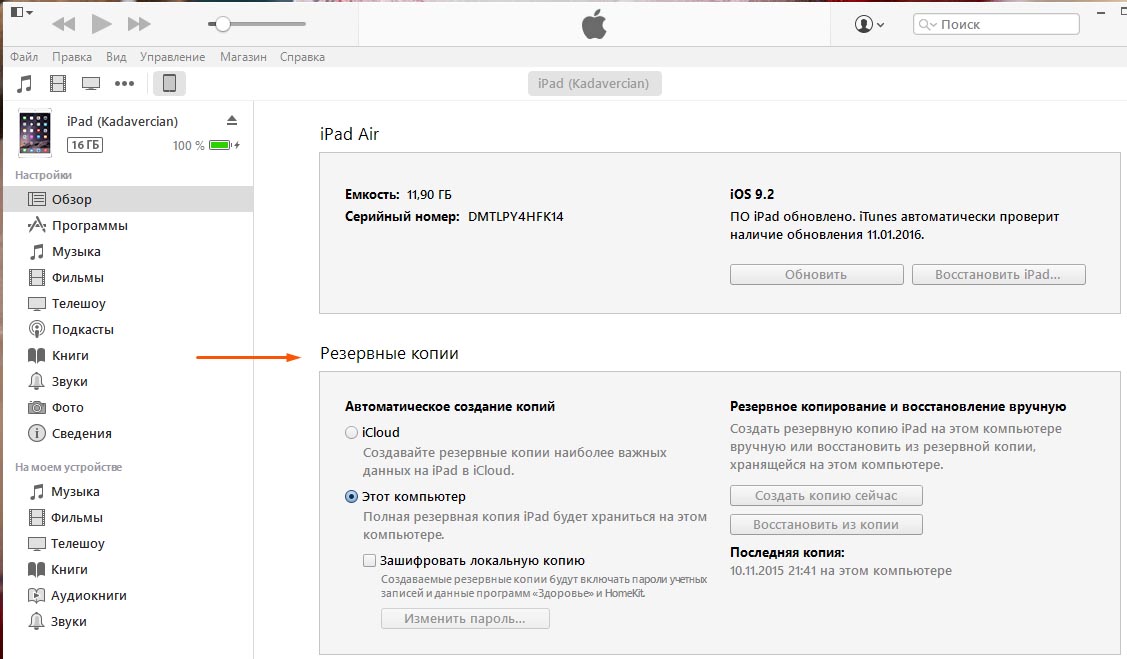
Отметьте в списке вариантов «Этот компьютер», и нажмите кнопку «Создать копию сейчас». И просто дождитесь, пока операция будет завершена.
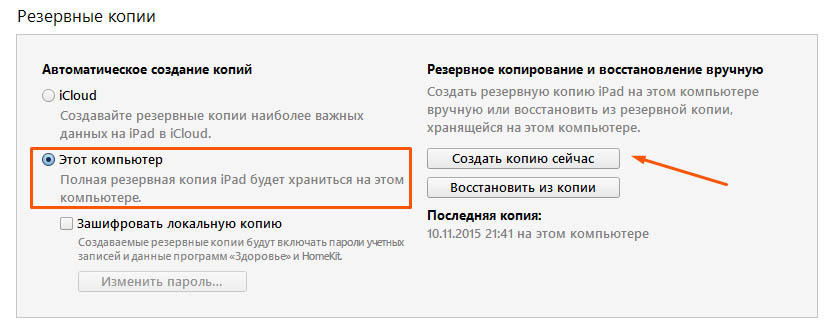
Кстати, чтобы можно было восстановить из резервной копии не только настройки системы, но и все загруженные на iPhone приложения, нужно перейти в меню «Файл» -> «Устройства», а затем, нажать на «Перенести покупки». В зависимости от количества установленных на смартфоне приложений, это может занять некоторое время, но, зато у вас будет полный «слепок» вашего девайса.
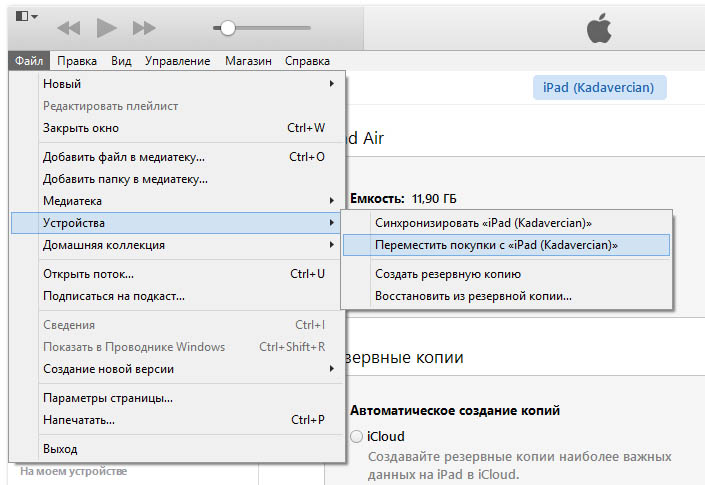
Резервная копия в iCloud
Можно сделать все то же самое, но, данные будут храниться уже не вашем компьютере, а в облаке Apple. Для этого, вам нужно подключиться на iPhone к Wi-Fi, запустить приложение «Настройки» и перейти в раздел iCloud. Здесь выберите пункт «Резервное копирование»:
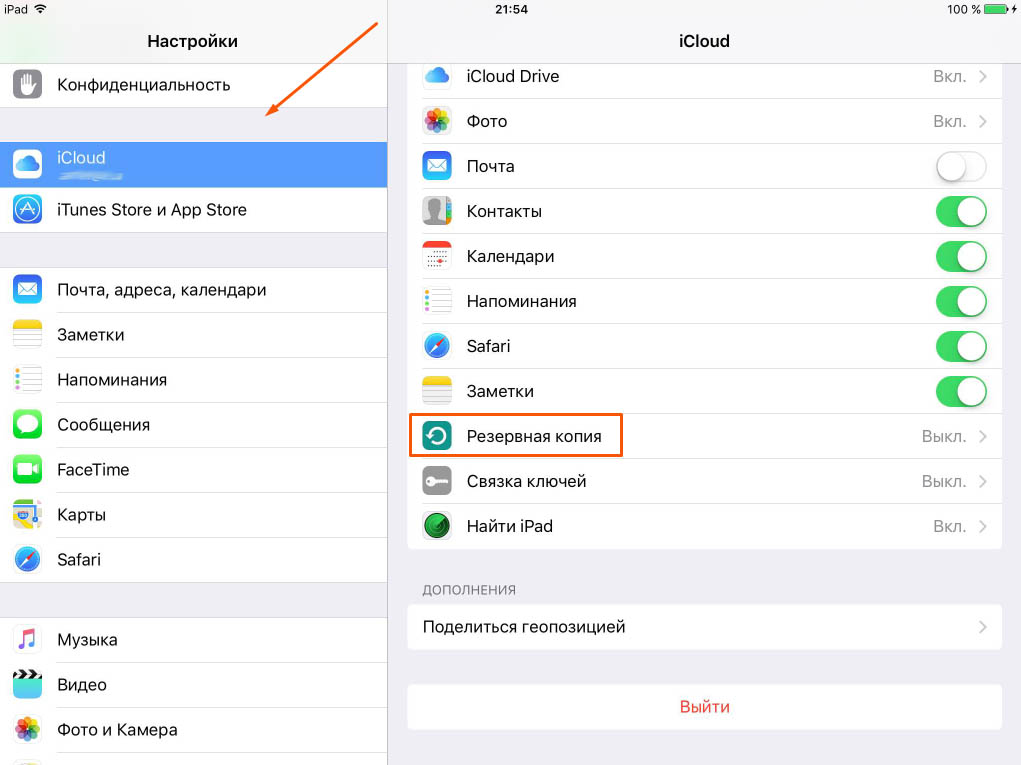
Если пункт «Резервная копия в iCloud» неактивен, переведите его в активное положение, и нажмите кнопку «Создать резервную копию».
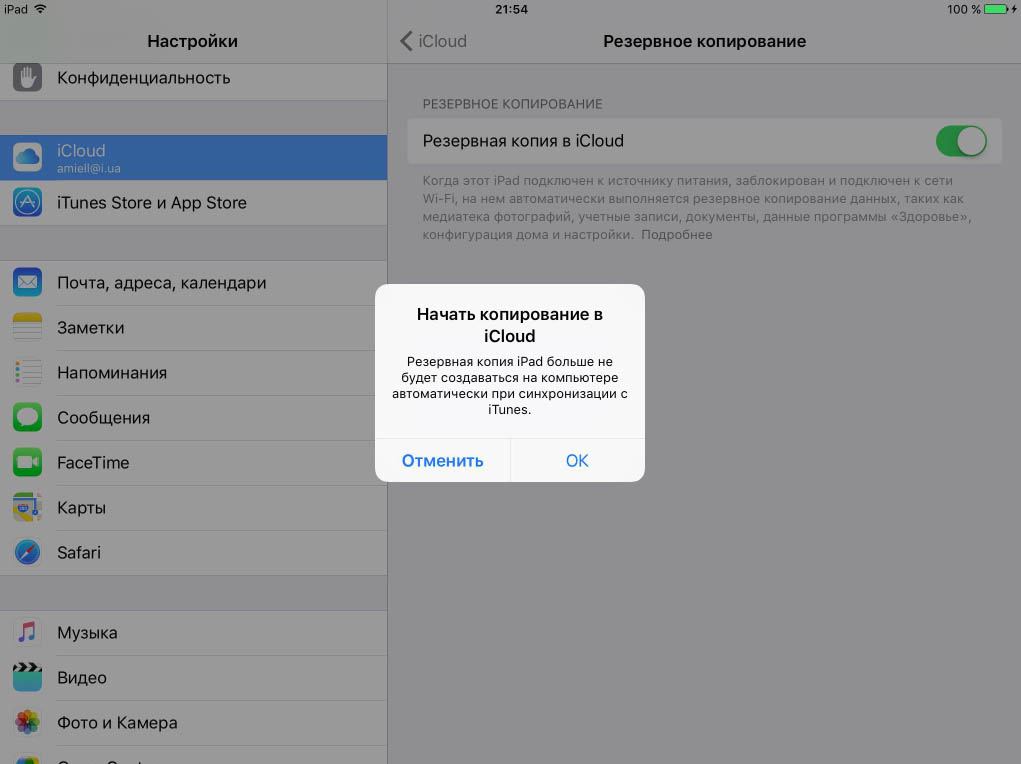
Начнется процесс копирования, а его скорость зависит от скорости вашего интернет-доступа.
Как восстановить iPhone из резервной копии
При регулярном создании подобных бэкапов, вы в любое время сможете вернуть устройство к работоспособному состоянию, в случае какого-либо сбоя. Чтобы сделать этого при помощи iTunes, запустите программу и подключите телефон к компьютеру.
Перейдите на вкладку «Обзор» и нажмите кнопку «Восстановить из копии»:

Затем, дополнительно, в меню «Файл» подтверждаем перенос сохраненных ранее покупок:
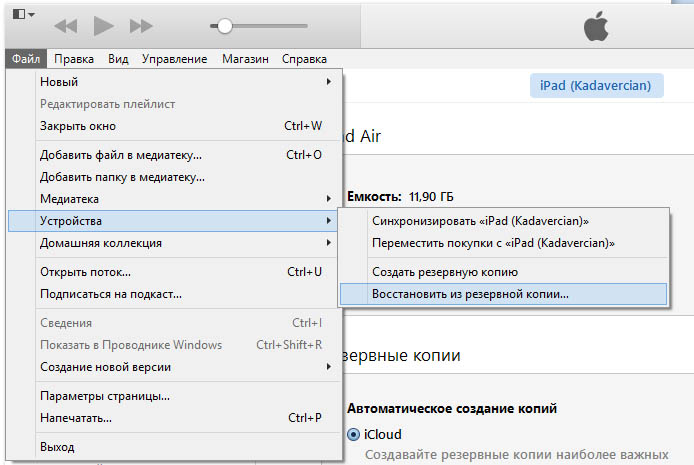
И, в принципе, все. Просто ожидаем пока все синхронизируется.
Восстановление из iCloud возможно, если вы сбросите все настройки и контент, после чего запустите настройку iPhone с нуля. Система спросит вас об этом, в самом начале процессе.